惠普打印机是我们日常工作生活中常用的办公设备,正确安装和设置打印机是保证打印质量和效率的关键,现在随着智能手机的普及,我们可以通过HP Smart手机应用来方便地管理和控制打印机。本文将为大家介绍惠普打印机的安装步骤和HP Smart手机打印设置教程,让您轻松掌握打印技巧,提高工作效率。
HP smart手机打印设置教程
操作方法:
1.打开手机应用市场搜索hp smart,点击下载安装,如图:
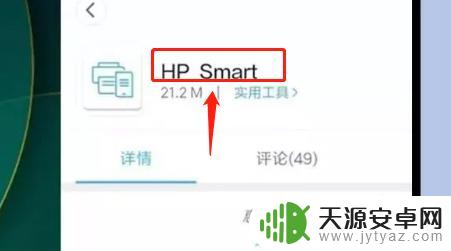
2.打印机开机,同时按住取消键以及无线键3S左右。直到电源键闪烁放手,如图:

3.打开手机无线开关,搜索hp-setup信号并连接,如图:
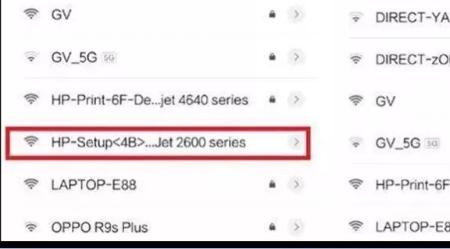
4.打开hp smart软件,点击打印机图标下面的高级设置按钮,如图:
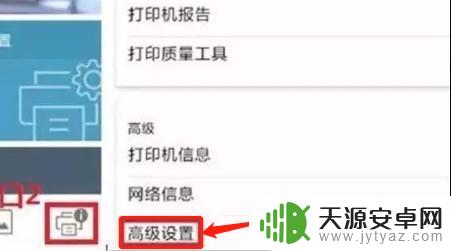
5.进入无线设置菜单,选择需要连接的无线路由器。选择后点击下一步。如图:
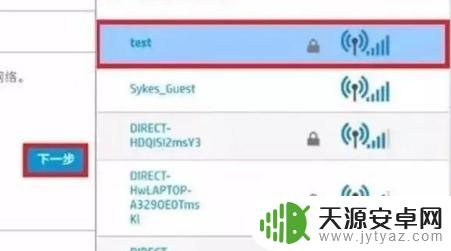
6.输入无线路由器的密码后,点击下一步。然后点击完成,此时看到打印机面板上的无线灯为常亮状态。
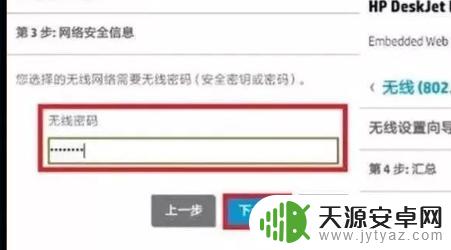
以上就是关于惠普打印机安装步骤方法手机的全部内容,如果有遇到相同情况的用户,可以按照小编的方法来解决。









